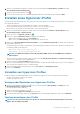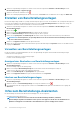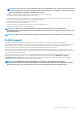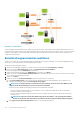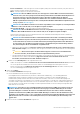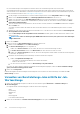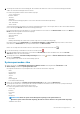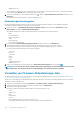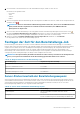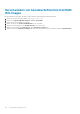Users Guide
1. Wählen Sie in OpenManage Integration for VMware vCenter auf der Registerkarte Verwalten > Bereitstellung den Punkt
Bereitstellungsvorlagen > Hypervisorprofile.
2. Wählen Sie ein Profil aus und klicken Sie auf .
3. Klicken Sie im Bestätigungsdialogfeld, um das Profil zu löschen, auf Löschen oder zum Abbrechen des Vorgangs auf Abbrechen.
Erstellen von Bereitstellungsvorlagen
Eine Bereitstellungsvorlage enthält ein Systemprofil, Hardwareprofil, Hypervisor-Profil, eine Kombination aus Systemprofil und Hypervisor-
Profil oder eine Kombination aus Hardwareprofil und Hypervisor-Profil. Der Bereitstellungsassistent verwendet diese Vorlage, um
Serverhardware einzurichten und Hosts innerhalb von vCenter bereitzustellen.
1. Wählen Sie in OpenManage Integration for VMware vCenter auf der Registerkarte Verwalten > Bereitstellung den Punkt
Bereitstellungsvorlagen.
2. Klicken Sie auf .
3. Geben Sie im Dialogfeld Bereitstellungsvorlage einen Namen für die Vorlage ein.
4. Geben Sie eine Beschreibung für die Bereitstellungsvorlage ein, dies ist optional.
5. Klicken Sie auf Systemprofil oder Hardwareprofil und wählen Sie das entsprechende Profil aus dem Drop-down-Menü aus.
ANMERKUNG: Es wird empfohlen, ein Systemprofil für Server der 14. Generation und ein Hardwareprofil für Server
bis zur 13. Generation zu verwenden.
6. Wählen Sie ein Hypervisor-Profil aus dem Dropdown-Menü aus.
7. Klicken Sie zum Übernehmen der Profilauswahl und zum Speichern der Änderungen auf Speichern. Klicken Sie zum Abbrechen des
Vorgangs auf Abbrechen.
Verwalten von Bereitstellungsvorlagen
Es gibt verschiedene Verwaltungsmaßnahmen, die Sie in der OpenManage-Integration an bestehenden Bereitstellungsvorlagen
vornehmen können. Dazu gehören:
• Anzeigen bzw. Bearbeiten von Bereitstellungsvorlagen
• Löschen von Bereitstellungsvorlagen
Anzeigen bzw. Bearbeiten von Bereitstellungsvorlagen
1. Wählen Sie in OpenManage Integration for VMware vCenter auf der Registerkarte Verwalten > Bereitstellung den Punkt
Bereitstellungsvorlagen.
Die Bereitstellungsvorlage Profile wird angezeigt.
2. Geben Sie im Dialogfeld Bereitstellungsvorlage den neuen Namen und eine Beschreibung der Vorlage ein.
Stellen Sie sicher, dass die Vorlage einen eindeutigen Namen hat.
3. Ändern Sie das Hardwareprofil oder Systemprofil im Drop-down-Menü.
4. Ändern Sie das Hypervisor-Profil im Drop-down-Menü und klicken Sie auf Speichern.
Löschen von Bereitstellungsvorlagen
1. Wählen Sie in OpenManage Integration for VMware vCenter auf der Registerkarte Verwalten > Bereitstellung den Punkt
Bereitstellungsvorlagen.
2. Wählen Sie auf der Seite Bereitstellungsvorlage eine Vorlage aus und klicken Sie auf .
3. Um zu bestätigen, dass die Vorlage gelöscht ist, klicken Sie auf Löschen im Dialogfeld oder zum Abbrechen des Vorgangs auf
Abbrechen.
Infos zum Bereitstellungs-Assistenten
Der Bereitstellungs-Assistent beschreibt den Bereitstellungsprozess, der wie folgt lautet:
• Auswahl konformer Bare-Metal-Server.
ANMERKUNG:
Wenn Sie Server der 14. Generation zur Bereitstellung auswählen, enthält die
Bereitstellungsvorlagenliste ein Hardware- bzw. System- oder Hypervisor-Profil oder eine Kombination von
Hardware- und Hypervisor-Profilen bzw. eine Kombination aus System- und Hypervisor-Profilen.
132 Bereitstellen von Hypervisors